To, čo vám ukážem nižšie, som sa naučil robiť včera a chcem sa s vami o to podeliť, pretože ste možno v rovnakej situácii ako ja.
Ide o to, že som nainštaloval a predĺženie volanie Screengrab, čo nám umožňuje zaznamenávať webové stránky, ktoré navštevujeme, atď. Problém bol veľmi jednoduchý, ikona, ktorá sa objavila na paneli nástrojov Firefox porušilo to dizajn zvyšku, to znamená, že to len vyzeralo veľmi škaredo.
Čo mi nevstupuje do očí ... no, to do mňa nevstupuje a s týmto typom detailov som trochu rozladený. Ale hej, poďme k pôvodnej téme. otvoril som Inkscape a urobil som zo seba novú ikonu, ktorá síce nie je najlepšia na svete, ale vyzerá lepšie ako originál. Ako to však pridať do rozšírenia?
Firefox má niektoré rozšírenia, ktoré sa jednoducho rozbalia do priečinkov v ňom /Domov/ /.Mozilla Firefox/ .predvolené / rozšírenia /, ale je tu ešte jeden, ktorý zostáva ako .xpi ako v prípade Screengrab.
Prvá vec, ktorú som urobil, bolo rozbalenie .xpi použitie Archa el Správca súborov de KDEv GNOME môžu to robiť s Roller súborov. Vo vnútri rozbaleného priečinka som hľadal ikony, ktoré som potreboval upraviť, ktoré sa nachádzali v priečinku priečinok-screengrab / chróm / skin /, a nahradil som ich úplne rovnakou veľkosťou, ale s použitím vlastnej.
Pripravené .. a teraz prichádza kúzlo. Musíme vybrať všetky priečinky a súbory, ktoré sa nachádzajú v rozbalenom priečinku (nie samotný priečinok), a keď sú všetky vybraté, skomprimujeme ich do . Zip. (Musí to byť .zip)
Na vygenerovaný súbor sme zmenili názov a príponu. V mojom prípade som uviedol screengrab.xpi
Zostáva už len nainštalovať rozšírenie zo správcu doplnkov Firefox a voila .. Tu je výsledok 😛
Ak chcete vedieť, ako vytvoriť rozšírenie od nuly, so všetkým, čo potrebujete a ešte viac, môžete sa poradiť ce lien.
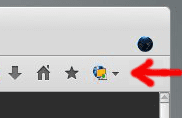
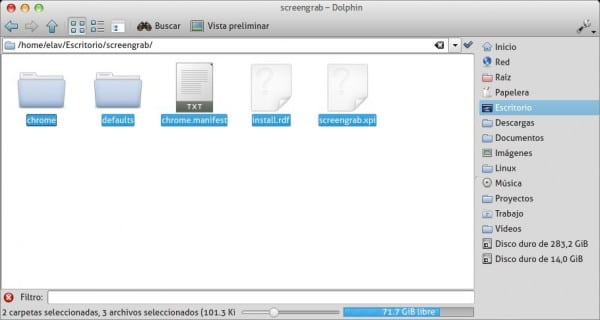

Akú tému firefox máte nainštalovanú?
FXChrome ..
Skvelý, veľmi dobrý tip.
Vďaka .. Je to vždy užitočné, ak chceme veci tak, ako sa nám páčia 😀
Utill ..
Vďaka!
Skvelé 😀
Je proces podobný s prehliadačom Chrome a derivátmi?
Veľmi dobrý tip. Váži si to ...
Predpokladám, že by sme tým prišli o aktualizácie od autora
Vynikajúci tip!
Veľmi dobrý tip, ďakujem elav.
Sú teda iba .zip? A toľko záhad za to?
Horšia a horšia Mozilla.
Dobrý tip, ďakujeme za zdieľanie.
Čo si čakal? subatomárne výpočty alebo čo? Boli by ste prekvapení, koľko formátov, otvorených aj zatvorených, sú iba kontajnery, ktoré majú príponu zmenenú a to je všetko, mimochodom aj chrómové prípony, s opernými príponami som nepracoval, ale nebol by som prekvapený
Daj mi vajce.
Dajte pozor, aby ste nasadli na koňa vyššieho, ako dokážete jazdiť, úder bude silný, saláma.
Veľmi dobrý tip na zmenu tých škaredých ikon (dúfam, že neporušujem zákon). 🙂
Skvelé !! Veľmi pekne ďakujem za príspevok! 🙂